はじめに
Microsoft Windows Update クライアント プログラムでは、Microsoft Windows HTTP Services (WinHTTP) で利用可能な更新プログラムをスキャンする必要があります。 さらに、Windows Update クライアントでは、バックグラウンド インテリジェント転送サービス (BITS) または配信の最適化 (DO) を使用して、これらの更新プログラムをダウンロードします。 Microsoft Windows HTTP サービス、BITS、DO は、Microsoft Internet Explorer とは独立して実行されます。 どちらのサービスも、特定の環境で使用可能なプロキシ サーバーまたはプロキシ サーバーを検出できる必要があります。 この記事では、使用可能なさまざまなプロキシ サーバー検出方法について説明します。 さらに、この記事では、Windows Updateが特定のプロキシ サーバー検出方法を使用する状況について説明します。
追加情報
自動更新サービスは、Microsoft Windows Update Web サイトから更新プログラムをダウンロードしてインストールするように構成されています
自動更新サービスは、Windows Update Web サイトから更新プログラムを自動的にダウンロードしてインストールできます。 このサービスはローカル システム アカウントのコンテキストで実行されるため、自動更新サービスはユーザー操作を必要としません。 自動更新サービスはシステム全体の構成に影響を与え、管理者レベルの制御が必要であるため、WinHTTP は Internet Explorer の WinINet の代わりに採用されています。 WinHTTP は、この種の使用シナリオではより適切であると見なされます。 自動更新サービスでは、次のいずれかの方法を使用してのみプロキシ サーバーを検出できます。
-
プロキシ サーバーは、 Netsh コマンドを使用して手動で構成されます。
-
Web プロキシ自動検出 (WPAD) 設定は、ネットワーク環境内の次のいずれかの場所で構成されます。
-
ドメイン ネーム システム (DNS) オプション
-
動的ホスト構成プロトコル (DHCP) オプション
-
更新プログラムの検出に使用されるWindows Updateスキャン URL の場合 (SimpleAuth Web Service、クライアント Web サービス):
-
システム プロキシが試行されます (WinHTTP)。
-
特定のプロキシ、サービス、または認証エラー コードが原因で、Windows Update エージェント (WUA) がサービスに到達できない場合、ユーザー プロキシが試行されます。 (一般に、サインインしているユーザーの IE 設定または WinINet です)。
-
イントラネット WSUS 更新サービス URL の場合、プロキシ動作を選択するオプションが用意されています:GPS: イントラネット Microsoft update サービスの場所を指定
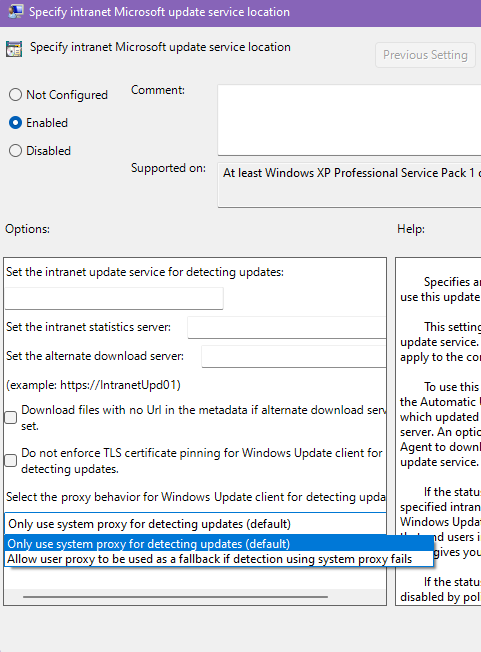
-
更新プログラムの検出に使用されないWindows Update URL (ダウンロードやレポートに使用される URL など) の場合:
-
ユーザー プロキシが試行されます。
-
特定のプロキシ、サービス、または認証エラー コードが原因で、Windows Update エージェント (WUA) がサービスに到達できない場合は、システム プロキシが試行されます。
Web プロキシ自動検出 (WPAD) 機能の説明
WPAD 機能を使用すると、サービスは DHCP オプションを照会するか、特定の DNS レコードを検索して、使用可能なプロキシ サーバーを見つけることができます。
Netsh.exe ツールの説明
Netsh.exe ツールは、システム全体の静的プロキシを構成するために使用されます。 netsh winhttp コンテキストでコマンドを使用して、Windows HTTP のプロキシとトレースの設定を構成できます。 winhttp の Netsh コマンドは、netsh プロンプトまたはスクリプトとバッチ ファイルで手動で実行できます。 Netsh.exe ツールは、WPAD を実装できない場合に便利です。
Netsh.exe ツールを使用してプロキシ サーバーを構成するには
Netsh.exe ツールを使用してプロキシ サーバーを構成するには、次の手順に従います。
-
[ スタート] ボタンをクリックし、[ ファイル名を指定して実行] をクリックし、「 cmd」と入力して、[OK] をクリック します。
-
コマンド プロンプトで、「 netsh winhttp set proxyservername:portnumber」と入力し、Enter キーを押します。 このコマンドでは、 proxyservername をプロキシ サーバーの完全修飾ドメイン名に置き換えます。 portnumber をプロキシ サーバーを構成するポート番号に置き換えます。 たとえば、 proxyservername:portnumber をproxy.domain.example.com:80 に置き換えます。
Netsh.exe ツールを使用してプロキシ サーバーを削除するには
Netsh.exe ツールを使用してプロキシ サーバーを削除し、インターネットへの "ダイレクト アクセス" を構成するには、次の手順に従います。
-
[ スタート] ボタンをクリックし、[ ファイル名を指定して実行] をクリックし、「 cmd」と入力して、[OK] をクリック します。
-
コマンド プロンプトで、「netsh winhttp reset proxy」と入力し、Enter キーを押します。
Netsh.exe ツールを使用して現在のプロキシ構成を確認するには
Netsh.exe ツールを使用して現在のプロキシ構成を確認するには、次の手順に従います。
-
[ スタート] ボタンをクリックし、[ ファイル名を指定して実行] をクリックし、「 cmd」と入力して、[OK] をクリック します。
-
コマンド プロンプトで、「 netsh winhttp show proxy」と入力し、Enter キーを押します。
サポートされている .pac ファイル
サポートされている種類の .pac ファイルの詳細については、次の Microsoft Web サイトを参照してください。
https://docs.microsoft.com/windows/win32/winhttp/winhttp-autoproxy-support










